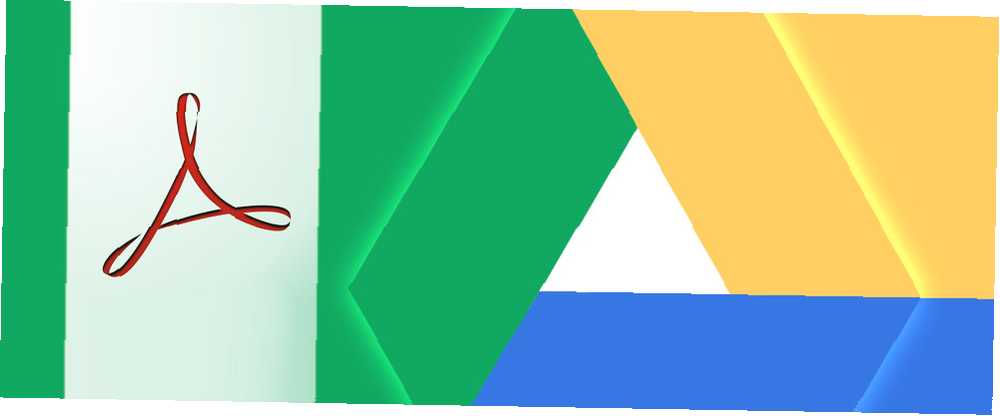
Michael Fisher
0
1170
95
Google Drev er nået langt fra at være en eneste online, dokumentfremviser og redaktør. Fra håndtering af dine filer til at samarbejde om Docs, Drive er en fuldt fungerende kontorpakke. Hvad mange mennesker ikke er klar over, er dets evne til at gøre langt mere end kun at se PDF-filer.
Drive har nogle oprindelige funktioner, der allerede gør det til et fantastisk PDF-værktøj, men de kompatible Drive-apps fra tredjepart udvider dens anvendelighed og funktionalitet. Lad os se på ti fantastiske måder, du kan grøfte Adobe Acrobat Reader og få Google Drive til at arbejde for dig endnu bedre.
Indfødte funktioner
Gem på Google Drev fra Chrome
Google Chrome er en fantastisk PDF-fremviser, og Mihir viste os, hvordan Chrome's indbyggede fremviser kan gøre langt mere end at læse PDF-filer, hvoraf den ene var at gemme websider på din computer som PDF-filer. Hvad du muligvis ikke ved, er, hvis du er logget ind på Chrome, kan du også gemme på Google Drev.
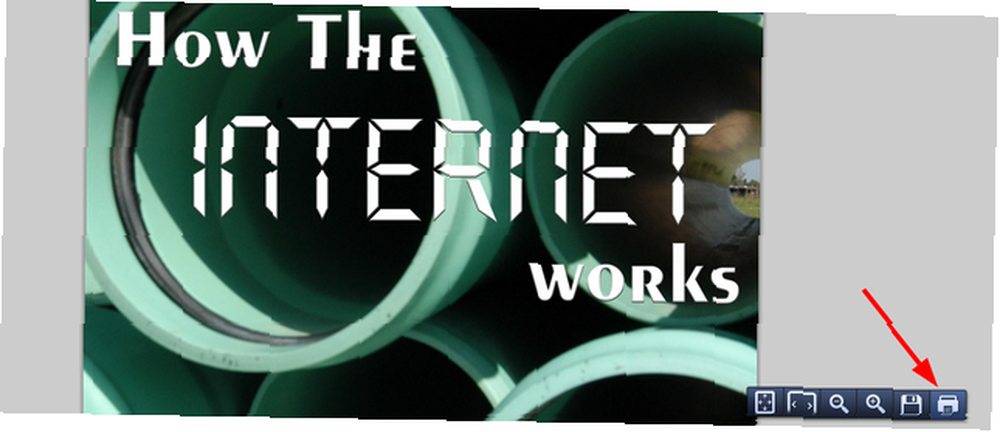
Klik på Printer i nederste højre hjørne, klik derefter på i stedet for at udskrive Lave om knap. Rul ned forbi Lokale destinationer til Google Cloudprinter sektion, hvor du kan se Gem på Google Drev.
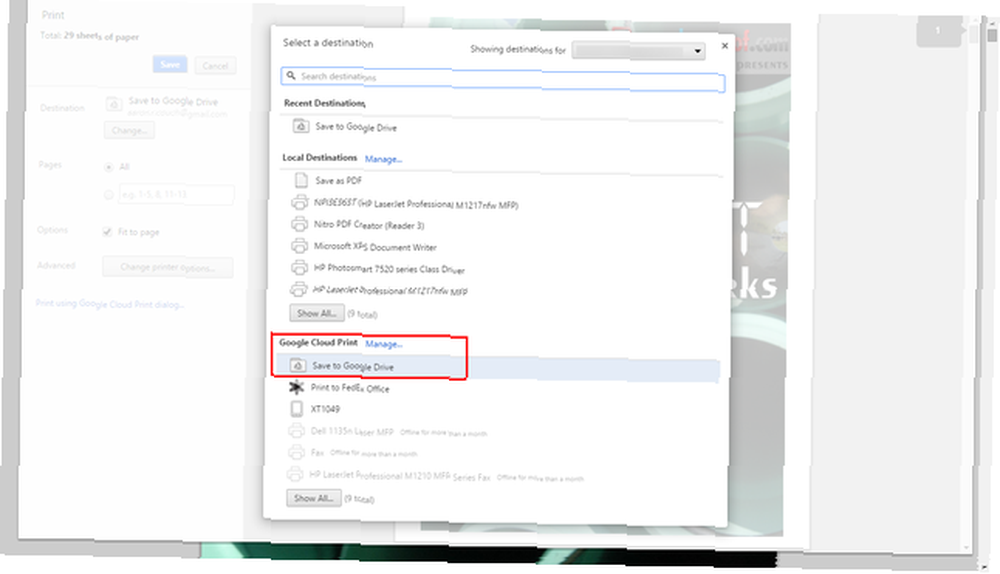
Søg i tekst fra PDF-filer (OCR)
OCR (Optical Character Recognition) er en teknologi, der gør det muligt at læse og konvertere tekst fra billeder og PDF-filer til et søgbart og redigerbart dokument. For at gøre dette i Google Drev skal du højreklikke på en PDF derefter Åbn med> Google Dokumenter. Når du har åbnet det i Google Docs-format, skal du gemme det igen, så får du dit søgbare dokument.
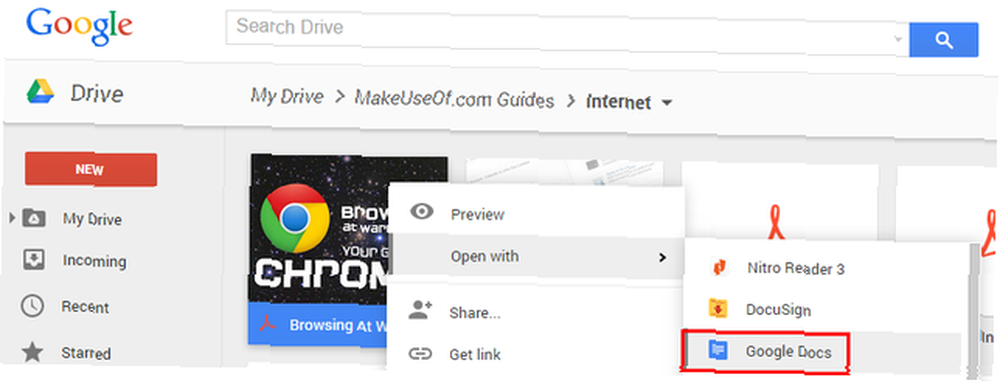
Eksporter ethvert dokument til PDF
Hvis du har et andet dokument end en PDF, som du gerne vil konvertere til PDF, er processen enkel. Klik på det åbne dokument Fil> Download som> PDF-dokument.

TIP: Synkroniser filen med det samme i Google Drev ved at gemme den i den lokale Google Drev-mappe. Nu behøver du ikke engang at uploade filen manuelt tilbage til Google Drev.
Scan til PDF med den mobile app
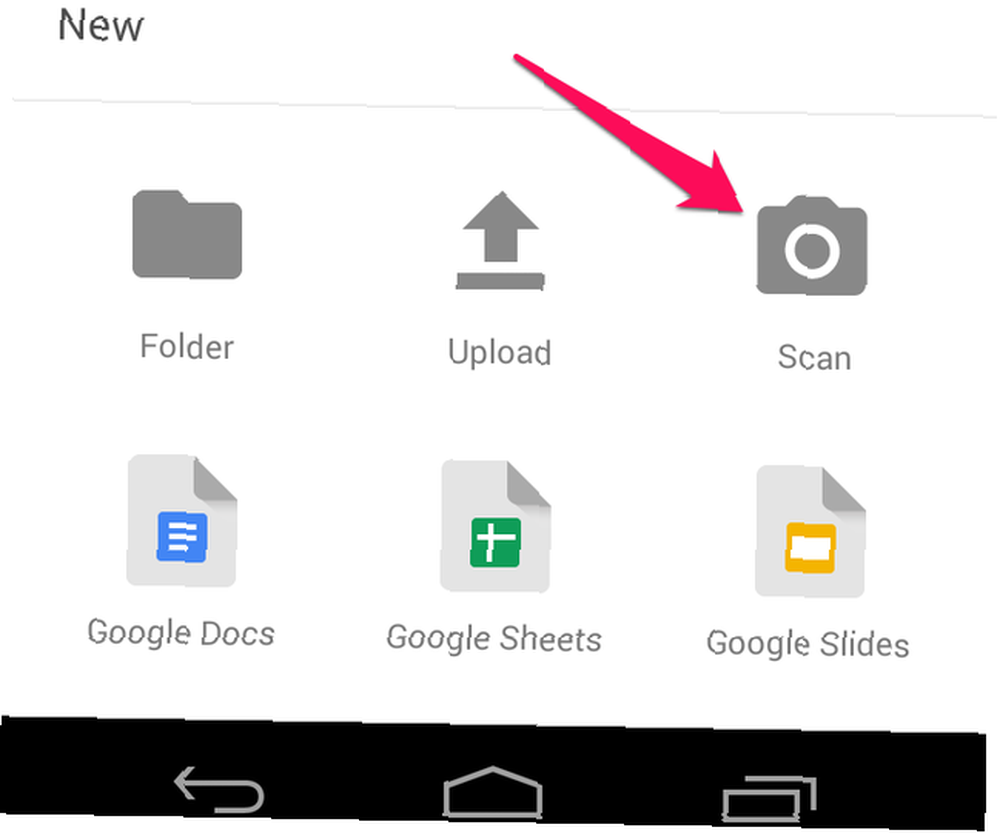
Gemme kvitteringer, håndskrevne noter og anden information Scan & administrer dine kvitteringer, spar plads, papir og tid Scan & administrer dine kvitteringer, spar plads, papir og tid Papirkvitteringer er let mistede og vanskelige at finde, når du har mest brug for dem. Heldigvis løser digital begge disse problemer. til skyen er en bekvemmelighed ved at gå papirløs 6 tip til at hjælpe dig med at gå papirløst på Android 6 tip til at hjælpe dig med at gå papirløst på Android Din Android-telefon kan hjælpe dig med at gå papirløs og udskifte alle disse papirstykker med en enkelt enhed i lommen og noget skyopbevaring. , især med Google Drevs OCR-teknologi. Klik på knappen for at komme i gang “kameraikon” mærket Scan.
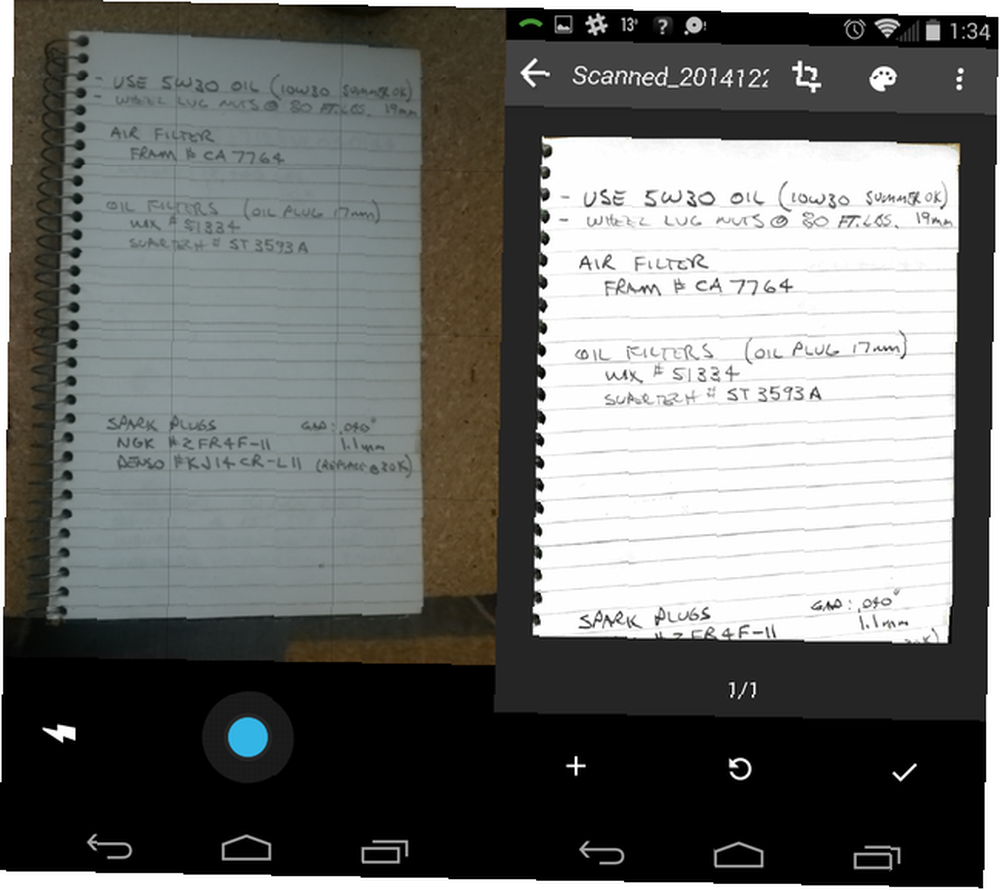
Dokumentscanneren til Google Drive (kun Android) er virkelig ret imponerende. Det registrerer automatisk papirets kanter og ændrer billedet til en høj kontrast for at få teksten frem. Når billedet er taget, ser du nogle redigeringsmuligheder i øverste højre hjørne. Plustegnet “+” nederst til venstre giver dig mulighed for at sætte flere fotos sammen og uploade som en enkelt PDF. Når du er færdig, skal du klikke på “afkrydsning” i nederste højre hjørne og gå videre til at navngive og gemme filen i en mappe i Google Drev.
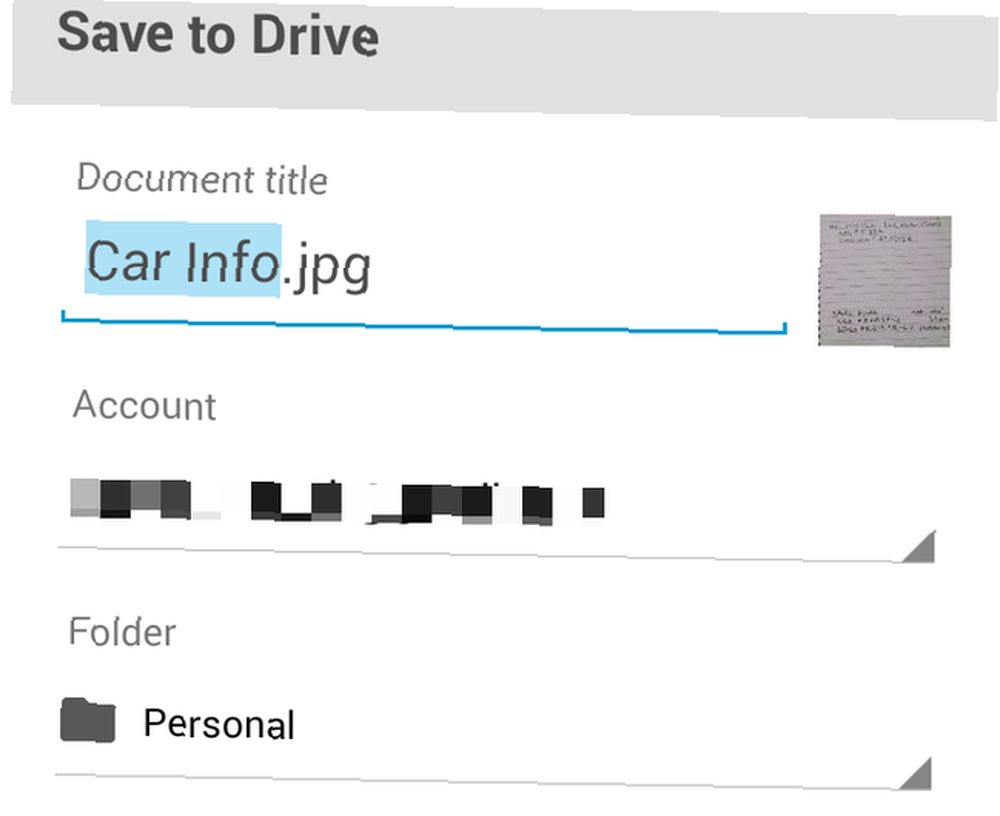
Tilføjelser til Google Drev
Kommenter filer med bemærkelsesværdig PDF
Bemærkelsesværdig PDF er en browserudvidelse og app, der gør Chrome til den ultimative PDF-læser. Med muligheder for at fremhæve, gennemstrække, understrege og tilføje kommentarer og tekst, bliver du hårdt presset for at finde en mere intuitiv og omfattende tilføjelse til Google Drev.
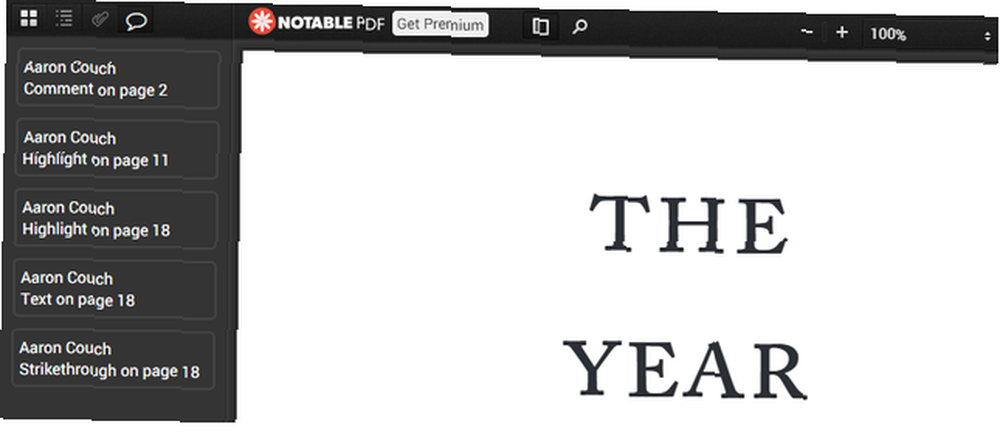
Premium-planen kører for $ 12 / år og giver dig muligheden for at arbejde offline, underskrive PDF-filer og opdele og flette dem, blandt andre funktioner. Men rolig - hvis du vil underskrive, opdele og flette PDF-filer og ikke er imod at bruge yderligere udvidelser, har jeg nogle gode anbefalinger.
Udfyld og underskriv PDF-filer
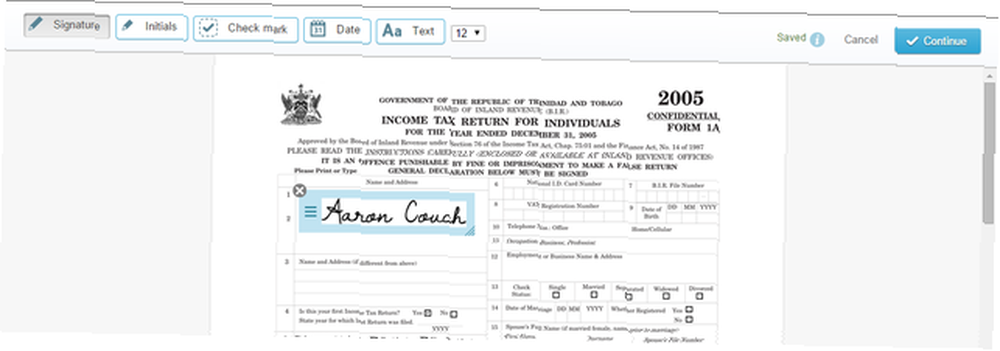
Chromes indbyggede PDF-fremviser fungerer godt til at udfylde interaktive PDF-filer, men hvis du skal tilføje flueben, underskrifter eller gentagne oplysninger, kan du se på en service som HelloSign (vist ovenfor) eller DocuSign (vist nedenfor).
Begge har moderne grænseflader, der giver dig mulighed for let at finde din vej rundt, selvom jeg vil sige, at HelloSign er meget lettere på dette område. DocuSign og HelloSign giver dig også mulighed for at tegne eller importere et billede af din signatur.
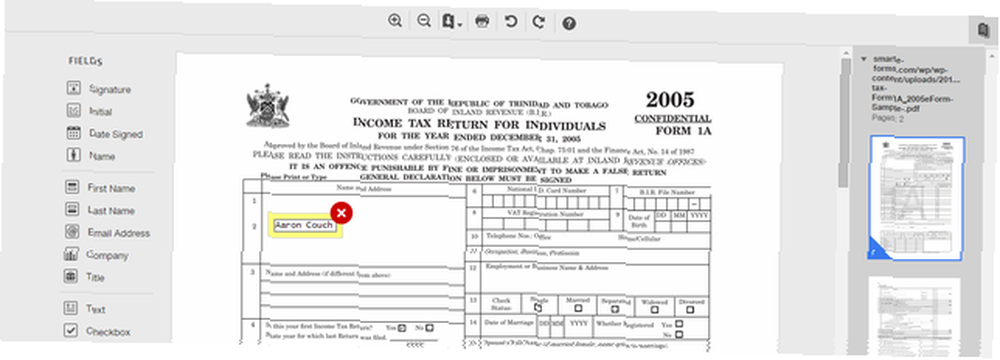
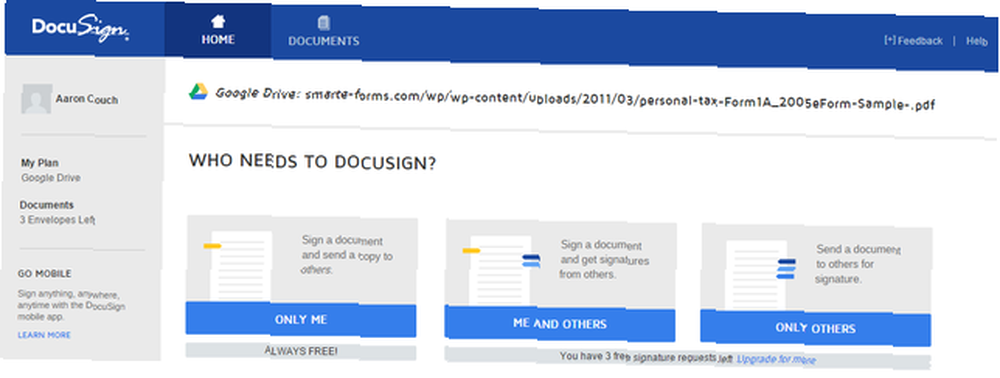
De gratis konti er også meget ens. Hvis du vil samarbejde og dele en masse PDF'er, kan du overveje en premiumkonto. HelloSign giver dig mulighed for at sende 3 dokumenter hver måned gratis, hvor DocuSign kun giver dig mulighed for at sende tre i alt. Signering (men ikke deling) fra tjenesterne er altid gratis.
Ærefuld omtale: RightSignature har ret gode anmeldelser og ser ud til at gøre det også godt. To negativer er den lidt daterede interface og let at navigere rundt i appen. Det er dog stadig et godt værktøj, der er værd at nævne.
Fax PDF-filer med HelloFax
HelloFax - fra de samme producenter som HelloSign - er en service, der giver dig mulighed for at sende og modtage faxer uden en faxmaskine. Det er gratis, selvom det har begrænsninger: faxning af dokumenter op til 5 / måned, ingen mulighed for at e-maile til fax, modtage faxer eller faxe til flere modtagere. Hvis du vil have nogen af disse ting, er den billigste plan $ 9.99 / mo. Men når det sendes lejlighedsvis fax, er det godt.
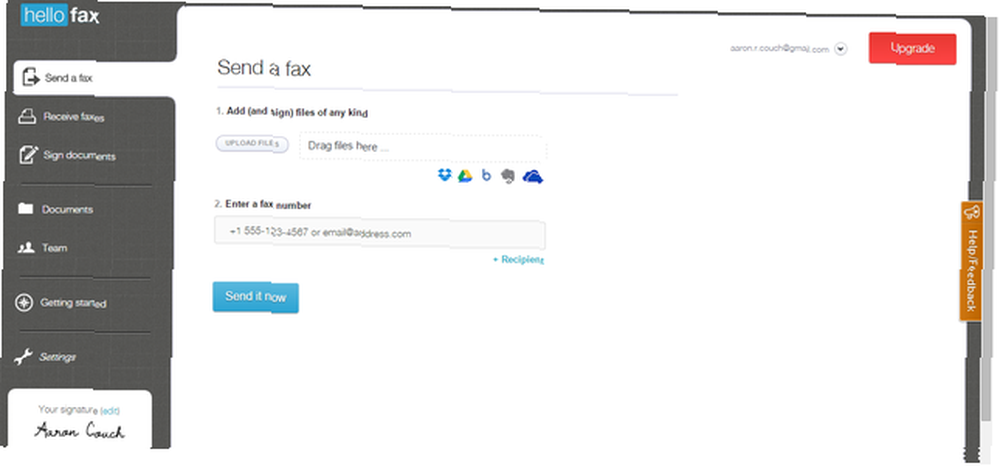
Flet flere PDF-filer
PDF Mergy er mit valg af værktøj, når jeg fusionerer PDF-filer. Det er enkelt, og det fungerer. Hvis PDF-filerne er på samme placering på Google Drev, skal du vælge dem, højreklikke, og holde markøren over “Åben med” og klik “PDF-fusion”. Filerne importeres automatisk til PDF Mergy-webstedet. Du kan også nemt flytte dem rundt, trække og slippe flere filer eller vælge filer fra Google Drev.
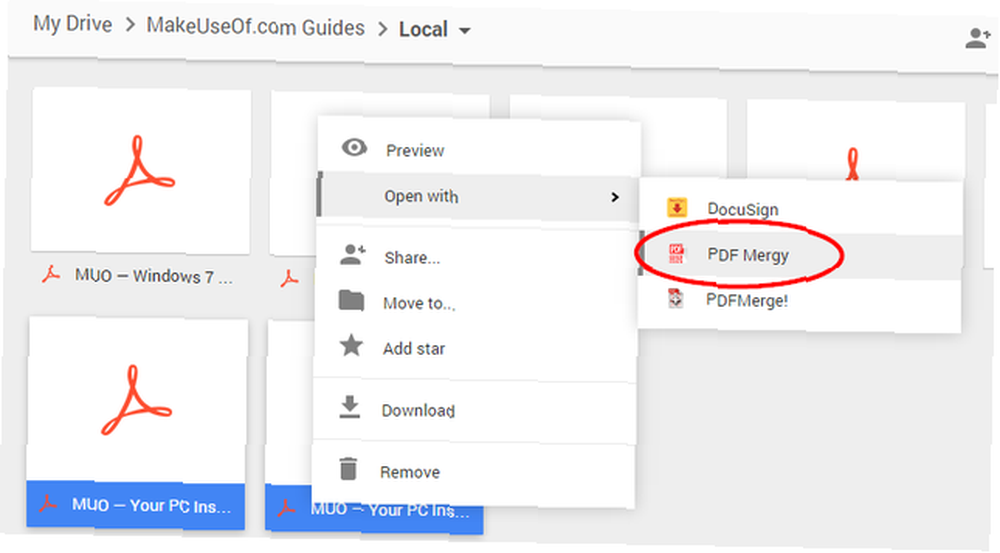
Når du er tilfreds, skal du klikke på det blå “Fusionere” knap. Du bliver bedt om at navngive og gemme lokalt eller på Google Drev.
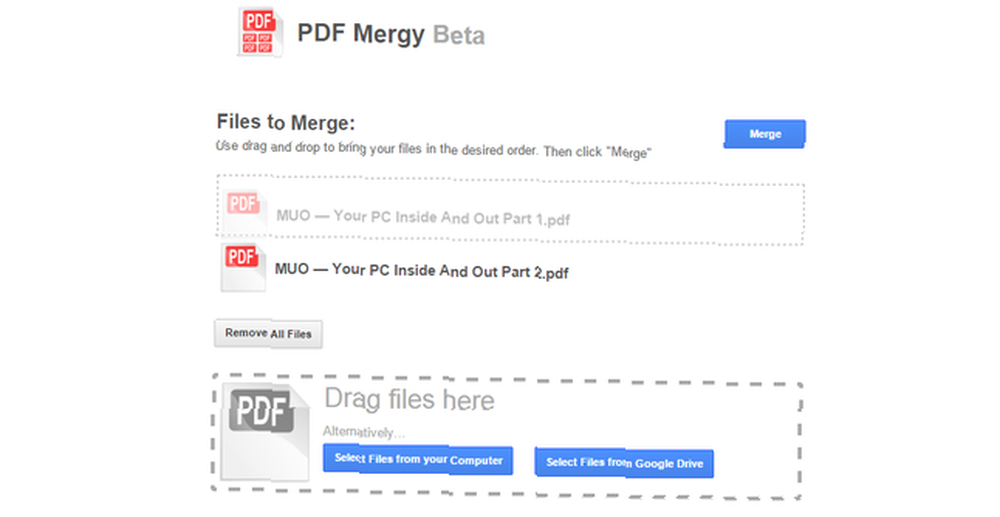
Et andet PDF-fusioneringsværktøj kaldes PDFMerge !, men udover det travle interface integrerer det ikke særlig godt i Google Drev. Selvom det vises i menuen med højreklik ved valg af flere filer, importerede de ikke let dem, da jeg klikkede på den, hvilket efterlod mig lidt forvirret. Virker det stadig? Ja, men PDF Mergy slår det med sin enkelhed.
Brug PDFSplit! Sådan deler du PDF-filer
Nu hvor jeg lige har baseret PDFMerge !, vil jeg vende tilbage og anbefale et af dets søsterværktøjer, PDFSplit! Grænsefladen har den samme ikke-så-smukke grænseflade som PDFMerge! og andre i lineup, men det væsentlige er der, og det er alt, hvad du kan bede om. Når PDF-filen er åben i Google Drev, skal du klikke på “Åben med” i øverste bjælke og vælg PDFSplit!
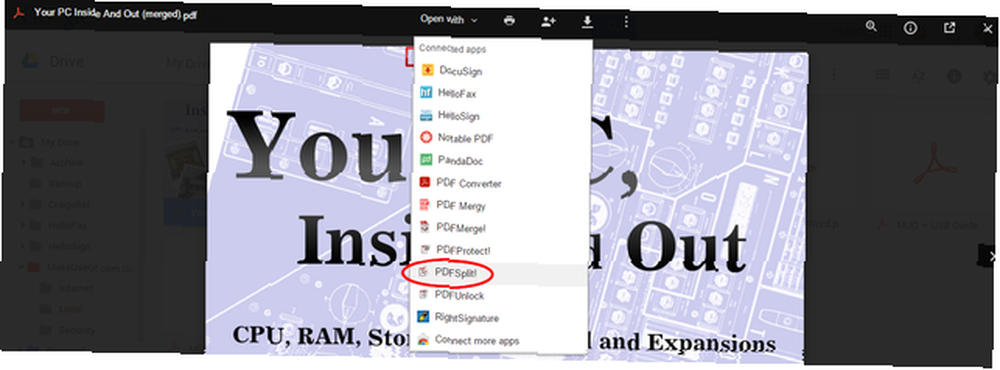
En gang på PDFSplit! side, ser du filen allerede er der og kan indtaste på hvilke sider du vil opdele fra PDF-filen. Dette gør du flere gange ved at klikke på det røde “+ Mere” knap. Kontroller en af de ekstra indstillinger, og klik på “Dele!”
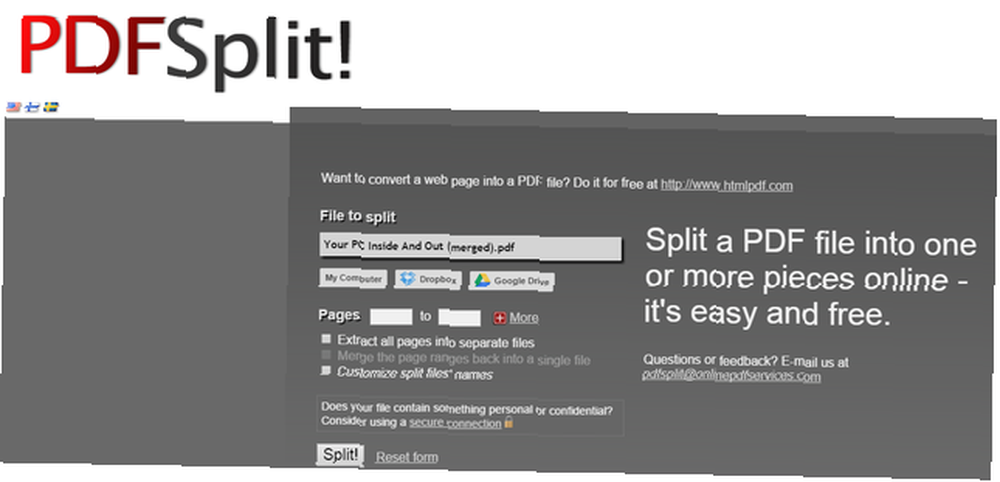
Beskyt dine PDF-filer
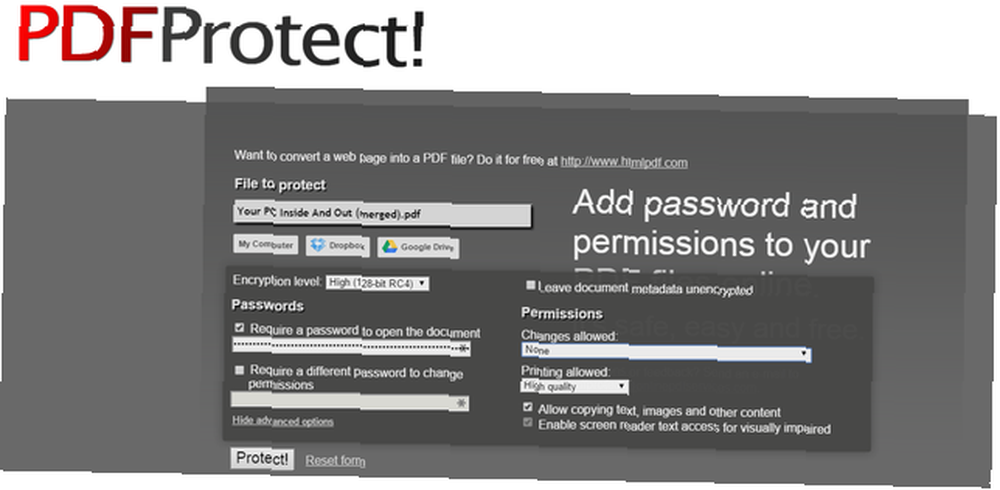
PDFProtect! giver dig mulighed for at beskytte kodeord og indstille begrænsninger til en PDF. Krypteringen var så god, at PDFUnlock! kunne ikke engang knække det ... derfor forlod jeg dette værktøj uden for opskrivningen. PDFProtect! ser ud til at være den eneste tilføjelse til Google Drive, der har kapacitet til at beskytte og kryptere PDF-filer med adgangskode.
Hvad Google Drive PDF-værktøjer elsker du?
Google Drive er et magtfuldt værktøj 7 Virkelig enkle tip til styring af dine filer og mapper på Google Drive 7 Virkelig enkle tip til styring af dine filer og mapper på Google Drev Der er meget, du kan gøre med 15 GB gratis lagerplads. I sidste ende betyder styring af det godt at vide, hvordan man håndterer de filer og mapper, du vil opbevare på Google Drev. Disse tip hjælper. , hvoraf en del skyldes dens evne til at arbejde med tredjepartssoftware til at udvide funktionalitet 5 Google Drev-tilføjelser, du skal bruge 5 Google Drev-tilføjelser, du har brug for at bruge Google Dokumenter og Google Regneark er begge fantastiske gratis tjenester, men når du inkluderer nogle af de tilføjelser, der er anført her, kan det indånde nyt liv i disse værktøjer. . Der er sandsynligvis nogle værktøjer, jeg har savnet 7 Gratis online PDF-værktøjer, der kan spare dig for en masse arbejde 7 Gratis online PDF-værktøjer, der kan spare dig for en masse arbejde. Internettet er fuld af fantastiske små værktøjer, der kan hjælpe dig med at ændre PDF-filer uden at bryde en sved. Lad os se på mindre kendte PDF-opgaver, der kan være nyttige for dig. , og andre udeladte jeg med vilje, fordi de ikke fungerede godt. Men jeg er nysgerrig efter at høre dine kreative måder at bruge Google Drive og de værktøjer, der følger med dine strategier. Hvilke Google Drev PDF-værktøjer elsker du? Del i kommentarerne herunder.











